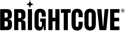개요
iOS/tvOS용 브라이트코브 네이티브 SDK는 자체 구현을 시작하는 데 도움이 되는 다양한 샘플 앱을 제공합니다. 전체 샘플 목록은 다음을 참조하십시오.
브라이트코브 네이티브 SDK를 처음 사용하는 경우 네이티브 SDK 시작하기동영상을 확인해 보세요.
필요한 도구
샘플 앱을 실행하려면 컴퓨터에 다음 도구가 설치되어 있어야 합니다.
-
Xcode 8.0 이상
Xcode macOS, iOS, watchOS 및 tvOS 용 소프트웨어를 만드는 데 사용되는 IDE (통합 개발 환경)입니다. -
코코아포드 1.0 이상
CocoaPods는 다른 필수 라이브러리와 함께 브라이트코브 SDK 프레임워크를 추가하는 데 사용되는 종속성 관리자입니다. 라이브러리를 프로젝트에 수동으로 추가 할 수 있지만 CocoaPod를 사용하면 더 쉽게 만들 수 있습니다.
샘플 유형
에서 iOS/tvOS용 플레이어 샘플리포지토리에서 다음 플랫폼에 대한 샘플을 찾을 수 있습니다.
-
아이폰 OS - 애플 장치를위한 모바일 운영 체제, 아이폰 등, 아이 패드와 아이팟
-
tvOS - 애플 TV를위한 운영 체제
샘플은 다음 언어로 작성됩니다.
라이브러리 종속성 추가
iOS/tvOS 샘플 앱은 최신 버전의 브라이트코브 네이티브 SDK 및 플러그인을 지원합니다.
핵심 브라이트코브 SDK와 다른 라이브러리 종속성을 추가하려면 다음 단계를 따르십시오.
- CocoaPods가 아직 설치되어 있지 않은 경우 최신 버전을 다운로드하여 설치하십시오.
- iOS/tvOS용플레이어 샘플을 복제하거나컴퓨터에 다운로드합니다.
- 컴퓨터에서 관심있는 로컬 샘플 폴더를 선택하십시오. 이 예제에서는 VideoCloudBasicPlayer샘플의 Objective-C 버전을 사용하겠습니다.
- 텍스트 편집기에서 VideoCloudBasicPlayer/OBJC/Podfile파일을 엽니다. 파일 확장자가 없다는 것을 알 수 있습니다.
- Podfile에서 iOS 플랫폼 버전을 그대로 두거나 앱에서 타겟팅하려는 버전으로 변경할 수 있습니다.
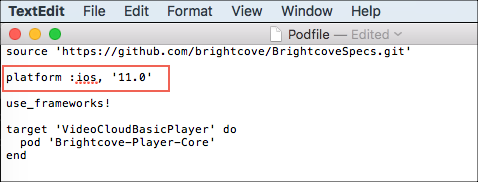
플랫폼 버전 - 터미널 앱에서 프로젝트 폴더를 엽니다. 터미널 세션에서
pod install명령을 실행합니다. SDK 버전이 현재 버전보다 낮으면pod update명령을 실행하여 최신 버전을 가져올 수 있습니다.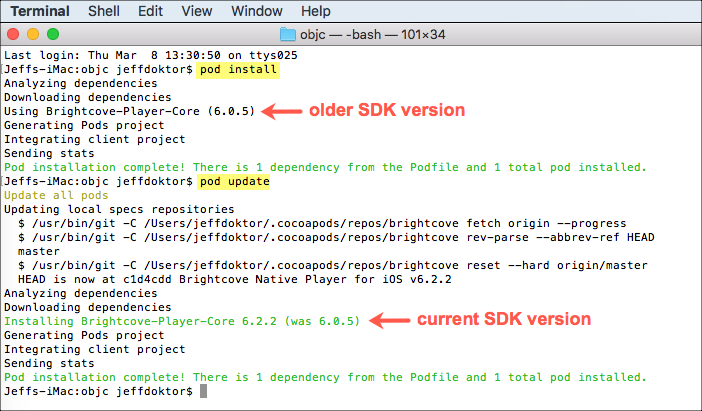
포드 설치 실행 - 이제 프로젝트폴더에.xcworkspace파일이 보일 것입니다. 이것은 Xcode에서 열 파일입니다.
샘플 앱 실행
샘플 앱은 다음을 사용하여 실행할 수 있습니다.
- Xcode 시뮬레이터
- 컴퓨터에 연결된 물리적 장치를 사용하는 Xcode
- 기기에 iOS 버전 9.0 이상이 있어야 합니다.
- 장치에서 USB 디버깅이 활성화되어 있는지 확인하십시오.
샘플 앱을 실행하려면 다음과 같이 하십시오.
- Xcode를 처음 사용하는 경우 Apple 개발자설명서를 검토하세요.
- Xcode에서 VideoCloudBasicPlayer.xcWorkspace파일을 엽니다.
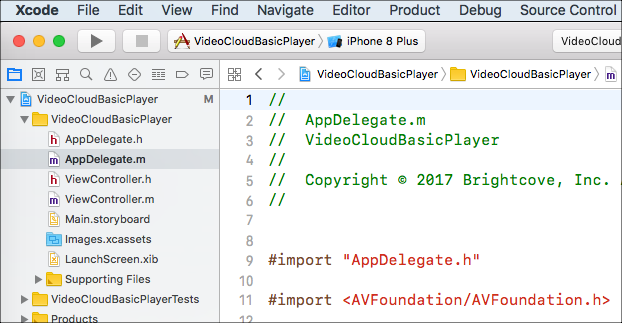
Xcode의 프로젝트 - 뷰컨트롤러.m파일을 엽니다. 제공된 값으로 앱을 실행하거나 고유한 값으로 바꿀 수 있습니다. 이 샘플에서는 Video Cloud 계정 ID, 비디오 ID 및 정책 키의 값을 바꿀 수 있습니다.

값 사용자 정의 - 툴바의 활성 스킴 메뉴에서 VideoCloudBasicPlayer프로젝트를 선택해야 합니다.

프로젝트 선택 - 실행 대상 드롭다운을 확장합니다. 컴퓨터에 연결된 장치가 있으면 여기에 나열된 장치가 표시됩니다. 장치 또는 시뮬레이터 버전을 선택하십시오.
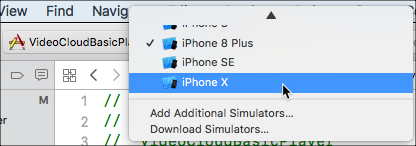
장치 또는 시뮬레이터 버전 선택 - 실행버튼을 선택합니다.

프로젝트 실행 - 장치 또는 시뮬레이터에서 실행되는 앱이 표시되어야합니다.
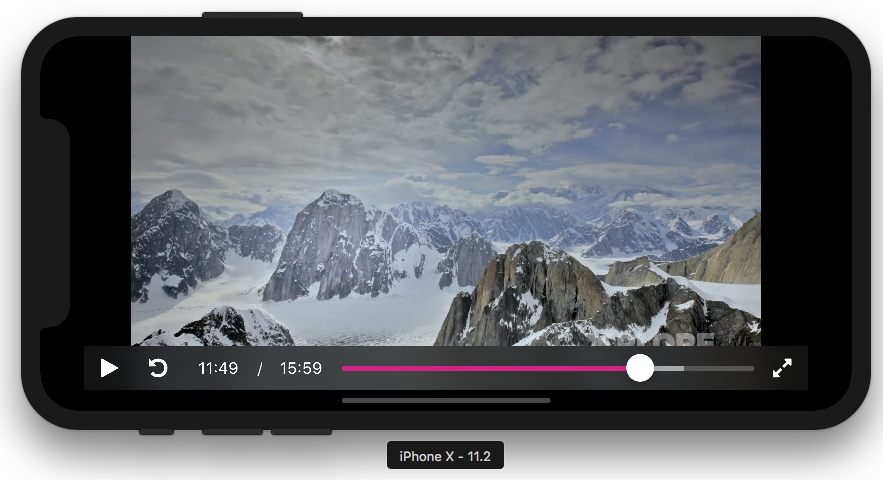
Xcode 시뮬레이터
디버깅
Xcode는 중단 점을 설정하고 변수를 검사하며 런타임에 표현식을 평가할 수있는 디버깅 도구를 제공합니다. 앱을 디버깅하려면 다음을 수행합니다.
- Xcode에서 실행을 일시 중지 할 코드 줄을 찾으십시오.
- 코드 줄의 왼쪽 거터에서 을 클릭하여 중단점을 추가합니다. 중단점을 편집하려면 두 번 클릭합니다. 중단 점을 마우스 오른쪽 버튼으로 클릭하면 중단 점 삭제를 포함한 옵션이 제공됩니다.

중단점 - 실행버튼을 선택하여 실행을 시작합니다.

프로젝트 실행 -
중단 점에서 실행이 일시 중지되면 변수 및 표현식을 검사하는 몇 가지 옵션과 코드 줄을 단계별로 통과하거나 넘어가는 옵션이 있습니다.

중단 점에서 실행 일시 중지